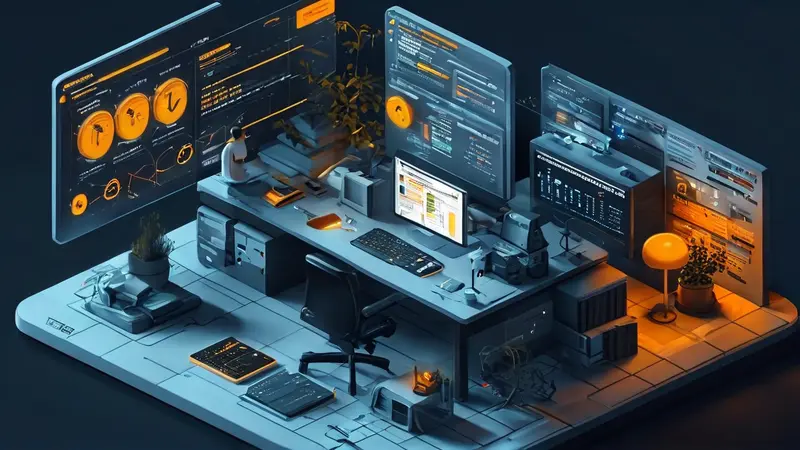
导出数据库是数据库管理和数据迁移的常用操作之一。在使用Navicat进行数据库导出时,主要有两种方式:通过导出向导和通过数据传输。首先,通过导出向导方式可以让用户更加灵活地选择导出的数据类型、格式和目的地,是一种直观且方便的操作方法。而通过数据传输则更加适合于数据库之间的直接迁移和同步,尤其是当目标数据库和源数据库类型相同时,这种方法显得尤为高效。在这两种方法中,通过导出向导是更普遍也更易于理解的方式,接下来将详细介绍这一操作方法。
一、通过导出向导
导出数据库的第一步是打开Navicat,并连接到你需要导出数据的数据库。完成连接后,右键点击数据库名称,选择“导出向导”选项,这将启动导出向导。接下来,操作分为几个简单的步骤:
1. 选择要导出的对象:
在导出向导的第一个页面中,你需要选择要导出的数据库对象。这些对象可以是表、视图、函数等。你可以根据需要勾选相应的对象进行导出。
2. 设置导出的文件类型与选项:
导出向导将询问你希望导出的文件类型,常见的类型有SQL文件、Excel文件、CSV文件等。不同的文件类型适用于不同的场景,例如SQL文件常用于数据迁移,而Excel或CSV文件则更适合数据分析。选择文件类型后,根据需求配置相关的选项,例如字符集、分隔符等。
二、通过数据传输
Navicat的数据传输功能提供了一个直接将数据从一个数据库迁移到另一个数据库的方法。这种方法不需要先导出数据再导入,而是直接在数据库之间完成迁移。操作步骤如下:
1. 打开数据传输向导:
在Navicat的主界面上,点击顶部菜单栏中的“工具”选项,然后选择“数据传输”以打开数据传输向导。
2. 配置源数据库和目标数据库:
在数据传输界面,你需要分别配置源数据库(即你的当前数据库)和目标数据库(即你想要将数据迁移到的数据库)。这包括数据库的类型、服务器地址、登录凭证等信息。
三、执行导出操作
无论是通过导出向导还是通过数据传输进行操作,执行前的最后一步都是检查设置并确认无误。在导出向导中,你可以在最后的确认页面查看所有配置的摘要,包括将要导出的对象、文件类型等信息。而在数据传输过程中,也需要确认源数据库和目标数据库的配置、所选对象等信息。
确保所选配置正确无误后,点击“开始”按钮开始导出过程。导出过程可能需要一些时间,具体取决于数据库的大小和网络速度。导出完成后,Navicat将显示操作结果,包括成功导出的对象数量和任何可能发生的错误信息。
四、注意事项
在使用Navicat导出数据库时,还有一些额外的注意事项需要考虑:
- 备份数据:在进行数据库导出之前,建议先备份整个数据库或重要数据。这可以防止在导出过程中可能发生的数据丢失。
- 检查导出文件:导出完成后,应立即检查导出的文件,确保数据的完整性和准确性。
- 导出性能:导出大型数据库时,可能会对服务器性能产生一定影响。建议在系统负载较低的时候进行数据库导出。
通过上述步骤和注意事项,即可利用Navicat高效、安全地导出数据库。无论是进行数据迁移、备份还是分析,熟练掌握这一过程都是非常重要的。
相关问答FAQs:
如何使用Navicat导出数据库中的表格?
要使用Navicat导出数据库中的表格,可以按照以下几个步骤进行操作:
- 首先,打开Navicat软件并连接到您的数据库服务器。
- 导航到您想要导出的具体数据库。
- 在数据库列表中选择您要导出的特定表格。
- 右击所选表格,从上下文菜单中选择“导出表格”选项。
- 选择您想要导出表格的保存位置和格式。Navicat支持各种常见的导出格式,如CSV、Excel、SQL等。
- 点击“导出”按钮开始导出过程。
如何使用Navicat将数据库导出为SQL文件?
如果您想将整个数据库导出为SQL文件,可以按照以下步骤进行操作:
- 连接到您的数据库服务器并选择要导出的数据库。
- 在左侧导航栏中右击所选数据库,选择“导出数据库”选项。
- 在导出设置中选择要导出的对象(表格、视图、存储过程等)。
- 选择导出格式为SQL文件,并选择保存位置。
- 点击“导出”按钮开始导出过程。
如何使用Navicat导出数据库中的查询结果?
如果您想导出数据库中的查询结果,可以按照以下步骤进行操作:
- 连接到数据库服务器并执行查询语句。
- 在查询结果窗口中选择您要导出的记录。
- 右击所选记录,从上下文菜单中选择“导出记录”选项。
- 选择要导出的文件格式以及保存位置。
- 点击“导出”按钮开始导出过程。
导出的查询结果可以保存为各种格式,如CSV、Excel等,您可以根据需要选择适合的格式。





























